
Bung-Gratis akan share gimana cara install PC/laptop lewat USB (Flashdisk /Hardisk External)
(colokin flashdisk kosong minimal 2GB)
Menginstall Windows melalui USB flashdisk ini ternyata banyak keuntungannya dibanding melalui CD atau DVD disk, Kita tidak perlu khawatir akan CD atau DVD yang ngga kebaca sama CD/DVD-ROM, CD atau DVD yang tergores, kadang menyulitkan dalam proses penginstallan windows, sedangkan melalui Flashdisk itu sendiri, hal yang demikian ngga lah perlu terjadi lagi.
Saya akan menunjukkan 2 cara ( secara manual dan otomatis ) menginstall windows 7 melalui USB FlashDisk
Sebelum kita mulai, perlu disiapkan adalah: Sekurangnya 1buah Flashdisk dengan kapasitan 4Gb ato lebih, soalnya Windows 7 setidaknya mengambil tempat sebesar 3Gb.
ada dua cara bisa cara manual dan cara via software :
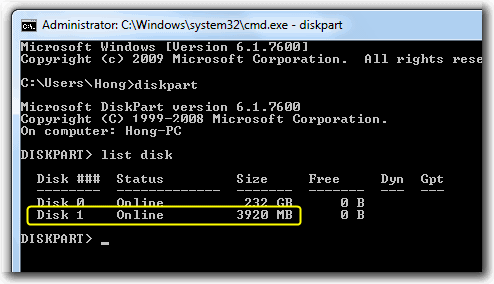
cara manual
- Colokkan USB Flaskdisk anda. (maukin ke usb port yah, jgn ke tempat lain).
- Tekan Tombol WIN+R, ketik cmd dan klik OK.
- Ketik diskpart dan tekan ENTER.
- Ketik list disk, tekan ENTER dan pilihlah yang mana adalah USB flashdisk anda, hati2 jangan salah pilih nanti salah2 yg keformat adalah disk yang lain. jikalau anda punya hanya 1 harddisk makan USB flaskdisknya adalah disk1.
- Ketik select disk 1 dan tekan ENTER.
- Ketik clean dan tekan ENTER.
- Ketik create partition primary lalu tekan ENTER.
- Ketik select partition 1 dan tekan ENTER
- Ketik active dan tekan ENTER.
- Ketik format fs=fat32 dan tekan ENTER
- Ketik assign dan tekan ENTER
- Ketik exit dan tekan ENTER.
- Masukkan disk DVD windows 7 dan copy lah semua isi DVD tadi ke USB Flaskdisk anda.
- Booting komputer anda melalu USB Flashdisk, setting malalui bios komputer anda, pastikan boot nya melalui USB Flashdisk, apabila langkah2nya betul, maka proses instalasi windows seharusnya berjalan melalui USB Flashdisk.
Cara via Software
1. hasil download tools tadi lo ekstrak dengan menggunakan winrar/sejenisnya

==============================================
2. lo eksekusi dech file yg USB_MultiBoot_10.cmd (klik 2x) lalu jendela comandprompt akan kebuka lalu lo pencet ape aje dech di keyboard lo *press any key to continue..*(rekomendasi pake palu 3 kilogram)


==============================================
3. nanti keluar perintah di suruh pilih 3 pilihan(gk perlu gw jelasin pilihannye ape aje ye) pokok'e lo pilih yg paling atas dengan cara ketik huruf P lalu "enter" maka menu PeToUSB akan keluar.

==============================================
4. di menu PeToUSB gk usah lo rubah (jgn gatel tuh tangan) cukup lo klik aja "Start" tunggu sampe selesai ,klo dah selesai klik "Close" dan akan balik lagi ke menu sebelumnya USB_multyboot

==============================================
5. ada pilihan menu baru yg keluar yaitu 0, 1, 2, 3. nah lo langsung aje pilih nmr 1 dengan cara ngetik angka 1 di "enter your choice" lalu "enter"

==============================================
6. browse drive CDrom tempat lo taro CD installer dan selanjutnya tinggal klak-klik "yes" bae lahhhh


==============================================
7. nah kan setelah selesai balik lagi ke menu utama yg tadi tuh sekarang lo ketik 2, nah sekarang lo pilih di drive mana flahsdisk lo nyolok



==============================================
8. nah klo udah dia akan balik lagi ke menu utama lagi dan sekarang masukan pilihan ke 3, tungguin dah sampe selesai pengkopian file installer ke dalam flashdisk lo klo muncul menu2 aneh tinggal klik "yes" bae laaahhhh


==============================================
9. ........................... *lg nunggu hasil ngopi file installer ke flashdisk*

10. nah selesai sudah tinggal pencet ape aje dech di keyboard lo
11. tahap terakhir lo masuk menu BIOS dah lo rubah firstboot dari falshdisk dan primary drivernya juga rubah ke flashdisk
 "safe setting" udah dech lo bisa nginstall windows pake flashdisk
"safe setting" udah dech lo bisa nginstall windows pake flashdisk 
tersedia file nya jika mau download

No comments:
Post a Comment